- Deel 1. Apps op de iPhone vergrendelen met een wachtwoord met Face of Touch ID
- Deel 2. Apps op de iPhone vergrendelen met een wachtwoord via schermtijd
- Deel 3. Apps op de iPhone vergrendelen met een wachtwoord via begeleide toegang
- Deel 4. Bonustip - Hoe u het wachtwoord op de iPhone kunt verwijderen
- Deel 5. Veelgestelde vragen over het vergrendelen van apps op de iPhone met een wachtwoord
- Ontgrendel Apple ID
- Omzeil iCloud-activeringsslot
- Doulci iCloud-ontgrendeltool
- Fabriek iPhone ontgrendelen
- Omzeil de iPhone-toegangscode
- Reset de iPhone-toegangscode
- Ontgrendel Apple ID
- Ontgrendel iPhone 8 / 8Plus
- iCloud Lock-verwijdering
- iCloud Ontgrendel Deluxe
- iPhone Lock Screen
- Ontgrendel iPad
- Ontgrendel iPhone SE
- Ontgrendel Tmobile iPhone
- Verwijder het Apple ID-wachtwoord
Efficiënte gids voor het vergrendelen van apps op de iPhone met een wachtwoord
 Bijgewerkt door Lisa Ou / 26 dec.2023 16:30
Bijgewerkt door Lisa Ou / 26 dec.2023 16:30Goededag! Weet iemand hoe je apps op de iPhone kunt vergrendelen met een wachtwoord? Sommige apps op mijn apparaat, zoals Messenger, Twitter, Instagram, enz., bevatten persoonlijke berichten met mijn dierbaren, vrienden, klasgenoten, collega's en meer. Daarom wil ik de apps vergrendelen om onze gesprekken privé te houden, maar ik heb niet genoeg kennis. Kan iemand alsjeblieft helpen?
Elk apparaat heeft de mogelijkheid om verschillende applicaties te installeren die voor verschillende doeleinden worden gebruikt. Het kan gaan om berichten zoals het bovenstaande scenario, videostreaming, muziekstreaming, bewerking, enz. Het punt is dat elke app gegevens bevat die mogelijk te persoonlijk zijn om met anderen te delen. Daarom is het begrijpelijk als u ze wilt vergrendelen om ongeautoriseerde toegang te voorkomen.
Aan de andere kant voelt u zich misschien ongemakkelijk als anderen uw iPhone lenen, dus het vergrendelen van de apps die u het meest waardeert, is de oplossing waar u aan denkt. Dat gezegd hebbende, hier zijn de meest betrouwbare strategieën om de apps op je iPhone met een wachtwoord te vergrendelen. Elk onderdeel bevat nuttige informatie en instructies om u te helpen de procedures succesvol en gemakkelijk uit te voeren.
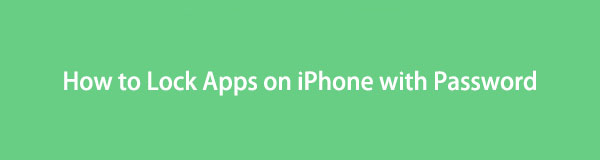

Gidslijst
- Deel 1. Apps op de iPhone vergrendelen met een wachtwoord met Face of Touch ID
- Deel 2. Apps op de iPhone vergrendelen met een wachtwoord via schermtijd
- Deel 3. Apps op de iPhone vergrendelen met een wachtwoord via begeleide toegang
- Deel 4. Bonustip - Hoe u het wachtwoord op de iPhone kunt verwijderen
- Deel 5. Veelgestelde vragen over het vergrendelen van apps op de iPhone met een wachtwoord
Deel 1. Apps op de iPhone vergrendelen met een wachtwoord met Face of Touch ID
Een Face- of Touch ID is de eenvoudigste iPhone-app-vergrendeling. Omdat u een iPhone-gebruiker bent, moet u weten dat dit de primaire vergrendelingen zijn die u op het apparaat kunt instellen. Het hangt alleen van je iPhone-model af of je een Face ID of een Touch ID kunt instellen. Verwacht ondertussen dat dit het gemakkelijkst te navigeren is tussen de andere app-vergrendelingsmethoden. Als u een nieuwe iOS-gebruiker bent, is dit dus de perfecte en handigste strategie om te begrijpen en uit te voeren. Het beschikt echter niet over de geavanceerde functies die u misschien wel bij andere aantreft.
Volg de onderstaande handige instructies om te begrijpen hoe u apps op de iPhone kunt vergrendelen met een wachtwoord via Face of Touch ID:
Stap 1Kies het Instellingen pictogram op het startscherm en blader vervolgens door de interface totdat u het ziet Face ID & toegangscode tabblad. Tik erop en voer uw toegangscode in om toegang te krijgen tot de optie.
Stap 2Onder de Gezichts-ID gebruiken voor sectie, selecteer de Andere apps tabblad om uw iPhone-apps te bekijken. Schakel vervolgens de schuifregelaar in van de apps die u wilt vergrendelen met een Face of Touch ID.
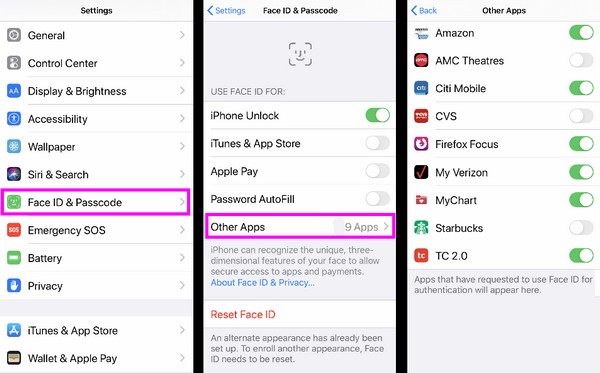
FoneLab Helpt u bij het ontgrendelen van het iPhone-scherm, verwijdert Apple ID of zijn wachtwoord, verwijdert schermtijd of beperkingswachtwoord in seconden.
- Helpt u bij het ontgrendelen van het iPhone-scherm.
- Verwijdert Apple ID of het wachtwoord ervan.
- Verwijder schermtijd of beperkingswachtwoord in seconden.
Deel 2. Apps op de iPhone vergrendelen met een wachtwoord via schermtijd
Schermtijd is een beperkingsfunctie op de iPhone waarmee u het gebruik van een app op het apparaat kunt vergrendelen en beperken. Als u bijvoorbeeld Schermtijd inschakelt voor een bepaalde app, kunt u de tijdslimiet instellen waarop u deze kunt gebruiken. Wanneer de door u ingestelde tijd is verstreken, wordt deze automatisch vergrendeld. Daarom is het zeer effectief als iemand je iPhone leent, en je deze slechts voor een beperkte tijd aan hem/haar wilt uitlenen. Ondertussen informeert deze functie u ook over uw app-gebruik.
Bekijk het eenvoudige proces hieronder om te leren hoe u apps op de iPhone kunt vergrendelen met een wachtwoord via Schermtijd:
Stap 1Gaan naar Instellingenen tik vervolgens op Schermtijd uit de optielijst. Kiezen App limieten > Limiet toevoegen om uw iPhone-apps, categorieën en websites op het volgende scherm te bekijken.
Stap 2U kunt selecteren: Alle apps en categorieën of kies de apps die u afzonderlijk wilt vergrendelen. Dan, raak Volgende om de gewenste tijdslimiet voor de apps in te stellen en het wachtwoord in te schakelen om ze succesvol te vergrendelen.
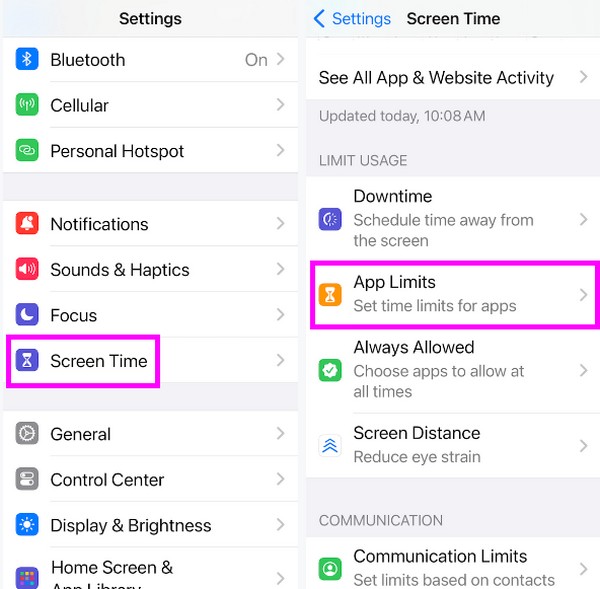
Deel 3. Apps op de iPhone vergrendelen met een wachtwoord via begeleide toegang
Naast de eerdere methode is Guided Access een andere iPhone-functie voor het vergrendelen van uw apparaat-apps. U kunt hier doorheen navigeren wanneer iemand uw apparaat leent, maar u wilt niet dat deze persoon toegang heeft tot de andere apps, behalve degene die hij gebruikt. Door de functies in te schakelen, worden al uw apps vergrendeld en is de app die momenteel in gebruik is de enige app waartoe de lener toegang heeft. Het is dus voordeliger dan de basismethode in het eerste deel.
Volg de gebruiksvriendelijke stappen hieronder om te bepalen hoe u apps op een iPhone kunt vergrendelen met een wachtwoord via Begeleide toegang:
Stap 1Hoofd naar Instellingen en ga onmiddellijk naar het gedeelte Toegankelijkheid. Tik daarna op Begeleide toegangen schakel vervolgens de schuifregelaar om de functie in te schakelen. Kies vervolgens de Toegangscode-instellingen tabblad en stel het gewenste wachtwoord in door erop te tikken Stel toegangscode voor begeleide toegang in.
Stap 2U moet het wachtwoord tweemaal invoeren om de vergrendeling te bevestigen. Schakel vervolgens de Face ID functie en start vervolgens de app die u iemand toestaat te gebruiken. Druk ten slotte driemaal op de knop Kant en tik vervolgens op Begeleide toegang > Start.
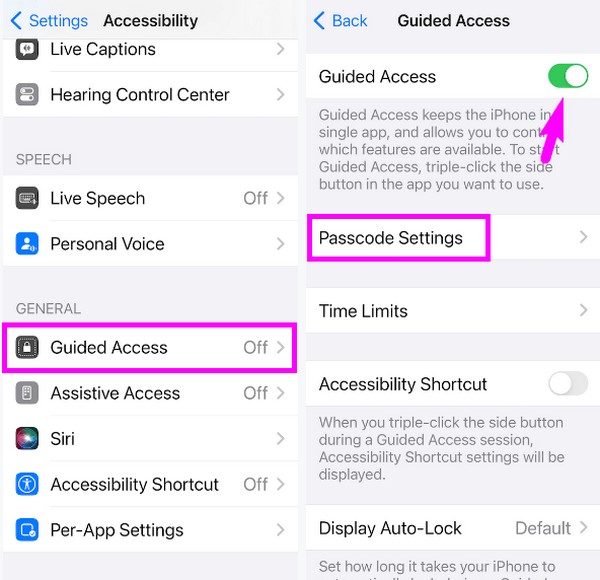
Deel 4. Bonustip - Hoe u het wachtwoord op de iPhone kunt verwijderen
Aan de andere kant, bekijk dit bonusprogramma eens, FoneLab iOS-ontgrendelaar, wat handig kan zijn als u uzelf buitensluit op uw iPhone of een ander iOS-apparaat. Het werkt op een Raak ID, Face ID, Schermtijd, Apple ID en meer sloten of wachtwoorden op een iPhone. Als u dus plotseling het wachtwoord vergeet om uw apparaat of gecodeerde apps te ontgrendelen, kunt u dit programma snel installeren en het vergrendelingsprobleem op een iPhone, iPad of iPod Touch omzeilen.
FoneLab Helpt u bij het ontgrendelen van het iPhone-scherm, verwijdert Apple ID of zijn wachtwoord, verwijdert schermtijd of beperkingswachtwoord in seconden.
- Helpt u bij het ontgrendelen van het iPhone-scherm.
- Verwijdert Apple ID of het wachtwoord ervan.
- Verwijder schermtijd of beperkingswachtwoord in seconden.
FoneLab iOS Unlocker biedt een eenvoudige interface met eenvoudige labels voor elke functie. Op deze manier kun je soepel door de opties navigeren zonder overweldigd te worden door de kleine technische aspecten van het ontgrendelen. Ondertussen ondersteunt deze tool verschillende iPhone-modellen, zoals iPhone 15, iPhone 14, iPhone 13 en meer. Het is ook compatibel met iOS 17 en eerder.
Identificeer de moeiteloze procedure hieronder als een patroon voor het verwijderen van een wachtwoord op de iPhone FoneLab iOS-ontgrendelaar:
Stap 1Open de officiële site van FoneLab iOS Unlocker in een browser en download het installatieprogramma via de Gratis download tabblad. Wanneer het is opgeslagen, opent u het bestand om binnen enkele ogenblikken door de installatie te navigeren. Het programma zal binnenkort beschikbaar zijn voor lancering, dus start het om de unlocker uit te voeren.
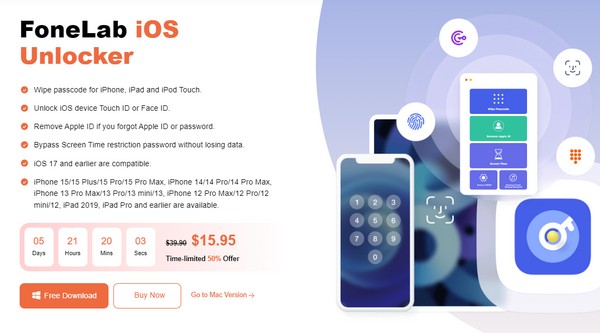
Stap 2Wanneer de ontgrendelingsfuncties op de hoofdinterface worden weergegeven, selecteert u de Schermtijd doos of opties volgens uw behoefte. Sluit vervolgens een werkende USB-kabel aan op uw apparaten om ze aan te sluiten. Druk daarna op de Start knop op de interface.
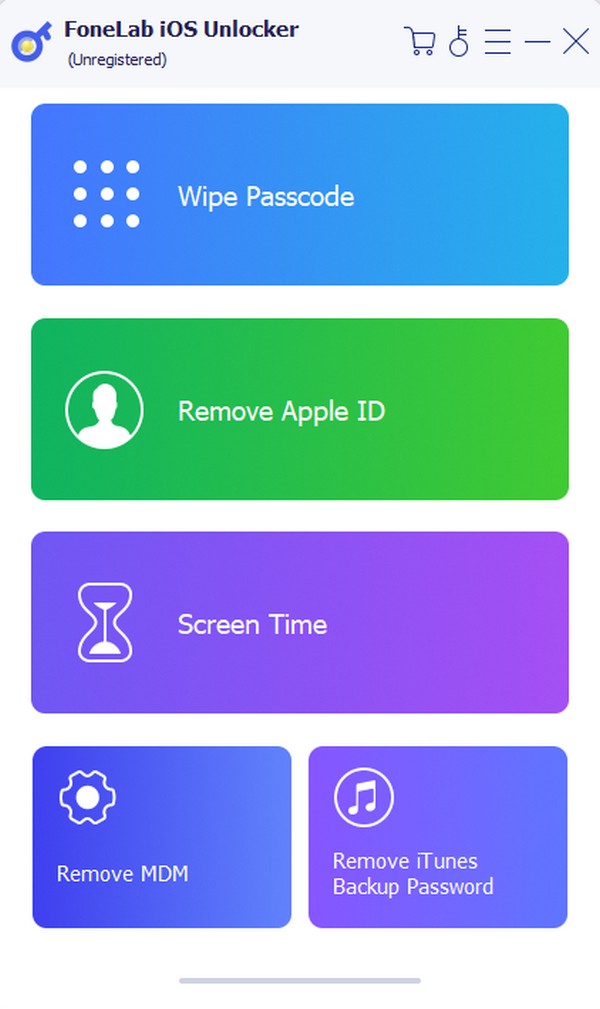
Stap 3Zorg voor uw Find My iPhone is uitgeschakeld, gebruik dan de Beperkingen toegangscode op het volgende scherm om het wachtwoord van uw iPhone te verwijderen.
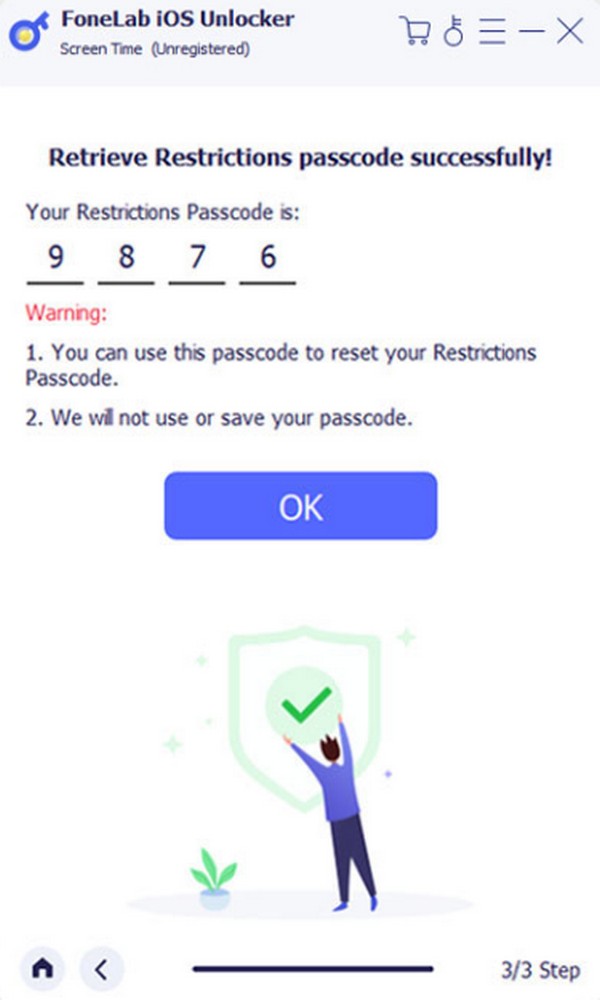
FoneLab Helpt u bij het ontgrendelen van het iPhone-scherm, verwijdert Apple ID of zijn wachtwoord, verwijdert schermtijd of beperkingswachtwoord in seconden.
- Helpt u bij het ontgrendelen van het iPhone-scherm.
- Verwijdert Apple ID of het wachtwoord ervan.
- Verwijder schermtijd of beperkingswachtwoord in seconden.
Deel 5. Veelgestelde vragen over het vergrendelen van apps op de iPhone met een wachtwoord
Vraag 1. Kan ik apps op mijn iPhone verbergen?
Ja, dat kan. Naast het vergrendelen van de apps met een wachtwoord, voorkomt het verbergen ervan ongeautoriseerde toegang. Tik eenvoudigweg lang op de apps die u wilt verbergen en kies vervolgens de optie om deze van het startscherm te verwijderen. Het is dan niet zichtbaar voor iedereen die je iPhone leent.
Vraag 2. Kun je de foto's op een iPhone vergrendelen?
Ja, dat kan. De foto's op een iPhone vergrendelen is mogelijk via de Notes-app. Als u de foto in een notitie plaatst, kunt u de notitie vergrendelen met een wachtwoord, waarmee u ook de foto vergrendelt.
FoneLab Helpt u bij het ontgrendelen van het iPhone-scherm, verwijdert Apple ID of zijn wachtwoord, verwijdert schermtijd of beperkingswachtwoord in seconden.
- Helpt u bij het ontgrendelen van het iPhone-scherm.
- Verwijdert Apple ID of het wachtwoord ervan.
- Verwijder schermtijd of beperkingswachtwoord in seconden.
Bedankt voor het uitproberen van onze aanbevolen technieken in dit artikel. We garanderen een hoog succespercentage, aangezien elk onderdeel van dit bericht grondig is onderzocht en bewezen.
